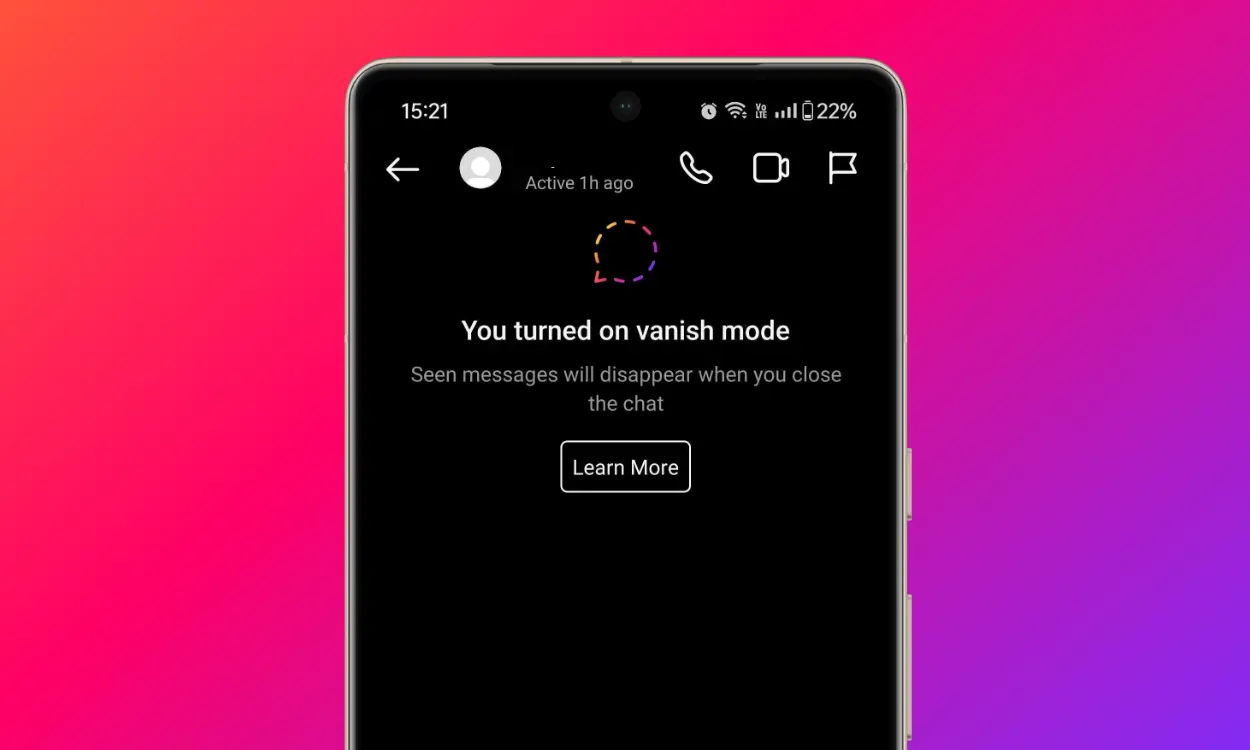¿Tienes problemas con Instagram ? ¿El modo Vanish no funciona en Android ? Cuestionar por qué el modo Vanish no funciona en Instagram en Android. Si es así, no te preocupes, no estás solo.
Vanish Mode es una de las funciones populares de Instagram que permite a los usuarios chatear cualquier conversación de forma privada a través de la ventana de chat de Messenger, donde los mensajes desaparecen después de ser leídos. Sin embargo, esta característica a veces puede no funcionar y muchos usuarios también han informado sobre el error.
Entonces , si está buscando soluciones para este error, no entre en pánico, lo ayudaré. En este artículo, te daré algunas de las mejores soluciones para arreglar que el modo Vanish no funcione en Instagram.
¿Por qué el modo Vanish no funciona en Android?
Bueno, puede haber algunas razones comunes detrás del error que menciono a continuación.
Ellos son:
- conexión de red o de Internet es una de las razones más comunes del error
- Incompatibilidad del teléfono ya que algunas versiones anteriores de teléfonos no son compatibles con el modo Vanish
- Ejecutar una versión anterior de la aplicación puede provocar este tipo de error.
- Caché corrupto de la aplicación
- El tiempo de inactividad del servidor puede impedir que la aplicación funcione
¿Cómo habilitar el modo Vanish en Instagram?
Si aún no sabes cómo usar el modo Vanish o cómo funciona , te he mencionado los pasos para habilitarlo.
- Primero, inicia Instagram en tu teléfono.
- Asegúrese de que su aplicación Messenger se esté ejecutando en la última versión
- Ahora, inicia sesión en tu cuenta de Instagram, Facebook y Messenger.
- Después de eso, abre la pantalla de chat en Messenger donde se habilitará el modo Vanish. Esto permitirá al remitente enviar mensajes que desaparecen a Instagram
- A continuación, busque el punto azul justo al lado del nombre del remitente o en la imagen de perfil.
- Aquí, haga clic y mantenga presionado el nombre del perfil a menos que aparezca un menú emergente.
- Desde allí, elija el modo Desaparición
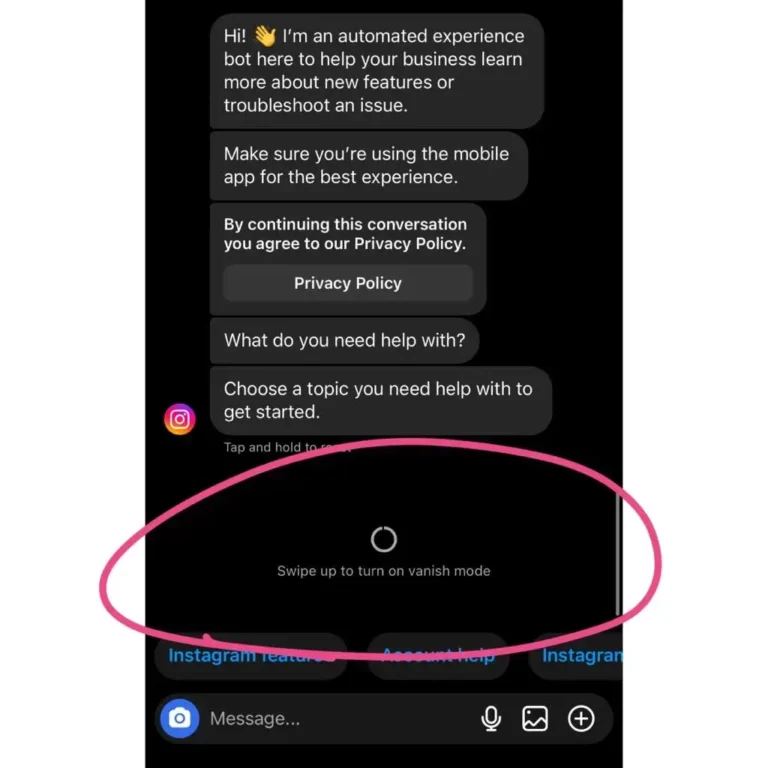
Eso es todo, tu modo Vanish ahora está habilitado en Instagram para ese chat.
¿Cómo deshabilitar el modo desaparición?
Si no desea utilizar el modo de desaparición en el chat, siga los pasos a continuación para desactivarlo:
- Primero, inicia Instagram e inicia sesión.
- Ahora, busca en la pantalla de chat de Messenger donde está habilitado el modo Vanish
- Aquí, busca el punto azul al lado de la foto de perfil.
- A continuación, haga clic y mantenga presionada la imagen a menos que aparezca el menú emergente.
- Finalmente, elija la opción ” Desactivar el modo de desaparición “.
Cómo arreglar el modo Vanish que no funciona en Instagram: – Mejores formas
Ahora es el momento de descubrir algunas de las mejores soluciones posibles para no recibir mensajes en el modo de desaparición de Instagram. Así que leamos más.
Método 1: reiniciar la aplicación Instagram
El primer truco muy recomendado es reiniciar la aplicación de Instagram una vez. Cuando ocurra el problema, simplemente cierre la aplicación y ábrala después de esperar unos segundos. Este proceso actualizará la aplicación por completo y, si hay algún problema, lo resolverá.
Pero si este método no te funciona entonces pasa al siguiente.
Método 2: comprobar si hay una conexión a Internet adecuada
Una conexión a Internet deficiente o inestable es otra razón más para impedir que el modo Vanish funcione sin problemas. Por lo tanto , debes verificar y asegurarte de que tus datos móviles o Wi-Fi sean lo suficientemente potentes. Si es posible, reinicie su enrutador una vez.
No te alejes demasiado de tu enrutador Wi-Fi, ya que esto puede obstaculizar el buen funcionamiento de la aplicación. También se sugiere cambiar de Wi-Fi a datos móviles y luego verificar el error.
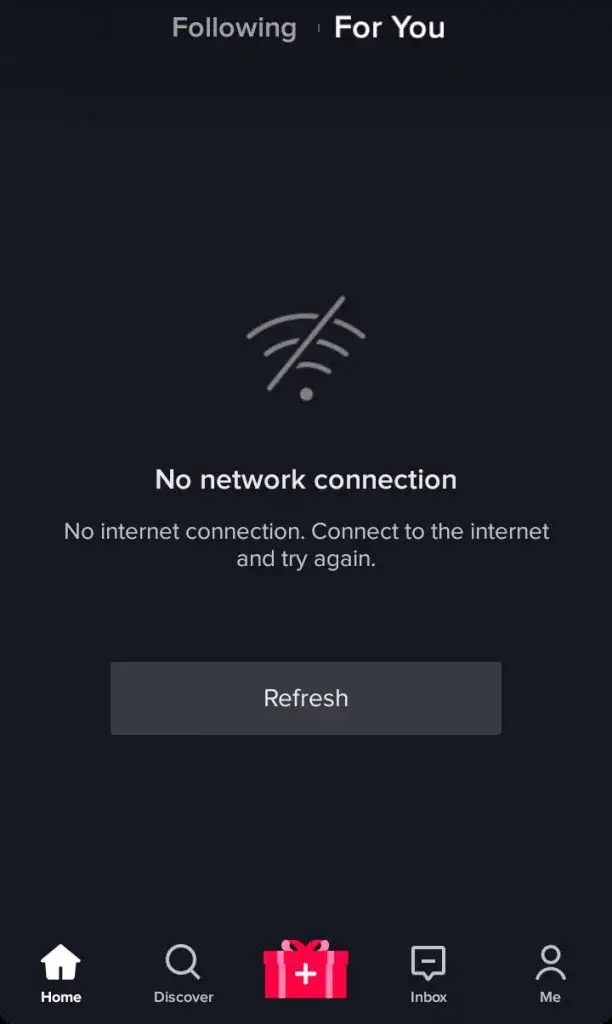
Método 3: eliminar datos y caché de la aplicación de Instagram
La corrupción del caché de Instagram también es uno de los principales culpables del error. Debes eliminar estos archivos de caché corruptos para utilizar la aplicación sin problemas.
Siga los siguientes pasos:
- Abra la aplicación ” Configuración ” en su dispositivo
- Desplázate hacia abajo y toca ” Aplicaciones ” o ” Administrador de aplicaciones ” .
- Busque y toque la aplicación ” Instagram “
- Toque ” Almacenamiento ” y luego ” Borrar datos ” para borrar el caché
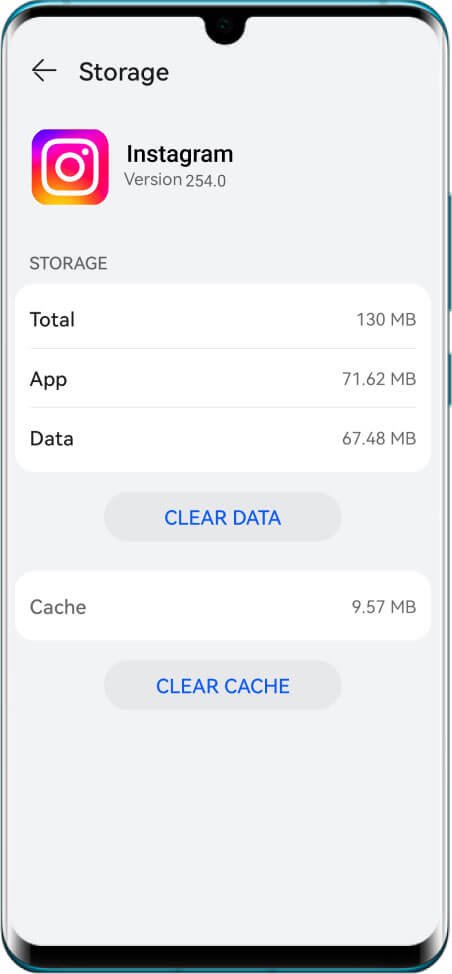
Eso es todo.
Método 4: comprobar y actualizar la aplicación de Instagram
Ejecutar la versión anterior de la aplicación puede provocar varios errores o problemas de compatibilidad y el modo Vanish puede dejar de funcionar. Para solucionar el problema, debe verificar y actualizar la aplicación a la última versión.
Estos son los pasos a seguir:
- Primero, abre Google Play Store en tu teléfono Android.
- Toca el ícono de tu perfil en la esquina superior derecha
- Seleccione ” Administrar aplicaciones y dispositivo ” y luego ” Actualizaciones disponibles “
- Comprueba si hay una actualización para Instagram y toca ” Actualizar ” junto a ella. Alternativamente, puedes tocar ” Actualizar todo ” para actualizar todas tus aplicaciones a la vez.
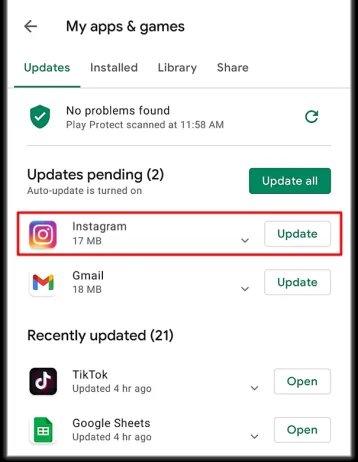
Si no ves Instagram en la lista de actualizaciones disponibles, significa que ya tienes la última versión de la aplicación.
Método 5: cerrar sesión en la cuenta de Instagram
Cuando el problema continúa, puedes cerrar sesión en la aplicación y, después de esperar unos minutos, volver a iniciar sesión. Este proceso te ayudará a solucionar el modo Vanish que no funciona en Instagram.
Siga los siguientes pasos:
- Primero, abre la aplicación de Instagram en tu dispositivo.
- Ahora, toca el ícono de tu perfil.
- Toca el ícono de menú ( ☰ ) o las tres líneas horizontales paralelas
- A continuación, toque “Configuración y privacidad” o “Configuración”
- Luego, desplácese hacia abajo y toque ” Cerrar sesión ” para cerrar sesión en su cuenta.
- Después de eso, espere unos minutos y vuelva a iniciar sesión para verificar si el error se resuelve.
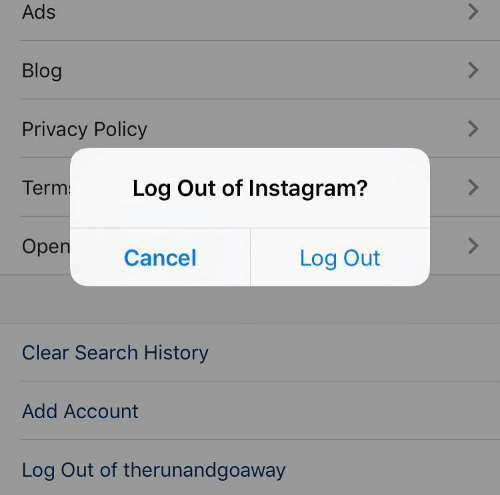
Método 6: deshabilitar el servicio VPN
Muchos usuarios utilizan el servicio VPN para su propósito, pero esto a veces puede provocar problemas no deseados. Por lo tanto, debes desactivar este servicio VPN para solucionar el problema.
Esto es lo que tienes que hacer:
- Primero, abre Configuración en tu teléfono
- Ahora, busca una conexión de red.
- Aquí, haga clic en Configuración de Proxy o VPN
- Y luego, deshabilite el servicio si está habilitado.
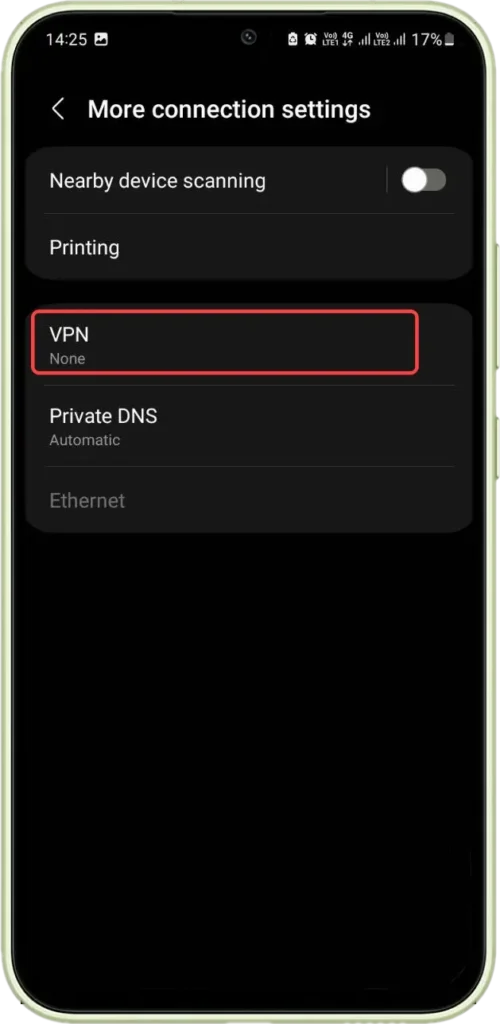
Método 7: ponerse en contacto con el soporte para desarrolladores
Finalmente, cuando el método anterior no le funciona para arreglar el modo Vanish, entonces es hora de obtener ayuda del equipo de soporte de Instagram.
Sigue los pasos:
- Primero, abre Google Play Store en tu teléfono.
- Ahora, busque la aplicación de Instagram > busque información de contacto
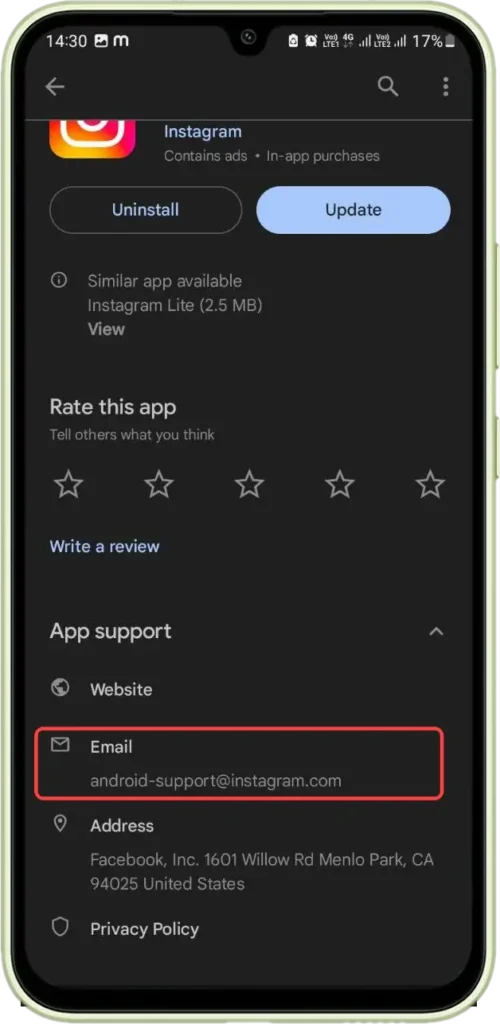
- Aquí, redacta un correo electrónico proporcionando toda la información a la que te enfrentas.

- Finalmente, haga clic en Enviar y luego espere su respuesta.
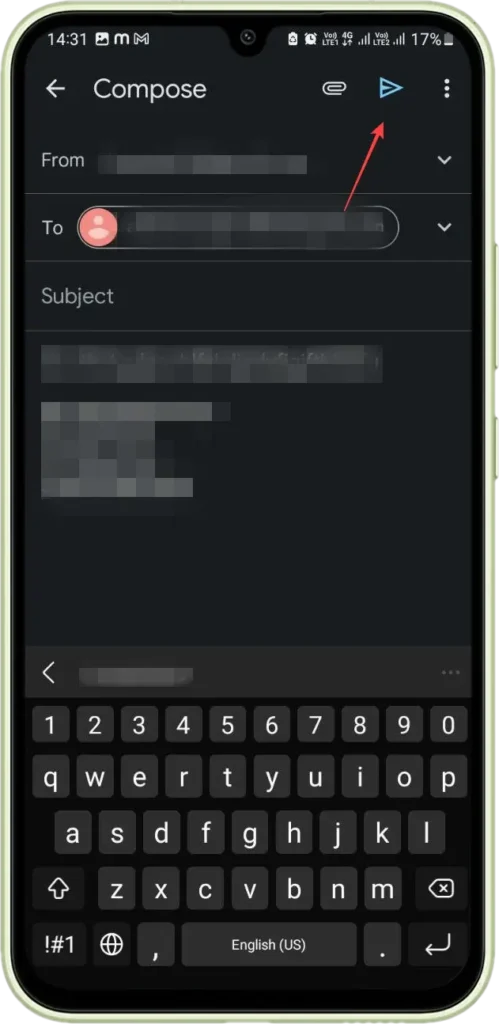
Consejo profesional: la solución definitiva para arreglar el modo de desaparición de Instagram que no funciona
Si se encuentra atrapado en una situación en la que ningún método manual le funciona para solucionar el problema, busque la herramienta de reparación Android. Esta es una herramienta profesional que soluciona todo tipo de errores o problemas con un solo clic. Puede corregir cualquier tipo de error de Instagram sin pérdida de datos.
Algunos otros problemas que puede solucionar incluyen que Instagram se detuvo, Facebook sigue fallando, Snapchat no funciona, Minecraft sigue fallando, la configuración se detuvo, etc. Solo necesita descargar e instalar este increíble programa para corregir el error sin problemas.
FAQ:
¿Por qué no funciona el modo Instagram Vanish?
Si sus cuentas no están conectadas entre sí, no podrá utilizar el modo Vanish. Sin embargo, algunas otras razones, como Internet inestable, problemas del servidor e incompatibilidad de aplicaciones, también provocan que el modo Vanish no funcione.
¿Por qué el modo Vanish no está disponible en mi área?
Cuando la función de la aplicación no está disponible en su área o región, no podrá usarla. Debe esperar a que se habilite la función del modo de desaparición en su área.
¿Puedes desactivar permanentemente el modo de desaparición en Instagram?
Sí, el modo Instagram Vanish se puede desactivar fácilmente. Sólo es necesario abrir el chat particular donde está habilitada esta función, deslizar el dedo hacia arriba desde la parte inferior y salir.
¿Qué dispositivos admiten el modo Vanish en Instagram?
El modo Vanish está disponible en teléfonos Android con Android 10 o superior y en iPhone con iOS 13 y superior.
¿Cuánto tiempo funciona el modo de desaparición?
El modo Desaparición puede funcionar para usted todo el tiempo que desee y, si desea detener la función, simplemente salga del chat. Todo lo que hayas enviado en el chat como fotos, mensajes de texto, etc. será eliminado.
Ultimas palabras
Entonces, el blog llegó a su fin, donde analicé varias soluciones que puedes probar para arreglar que el modo Vanish no funcione en Instagram. Las razones pueden ser varias para este error pero, al mismo tiempo, existen soluciones para él.
Además, si tiene alguna sugerencia o consulta, déjela en la sección de comentarios a continuación.
Sophia Louis is a professional blogger and SEO expert. Loves to write blogs & articles related to Android & iOS Phones. She is the founder of es.android-ios-data-recovery.com and always looks forward to solve issues related to Android & iOS devices